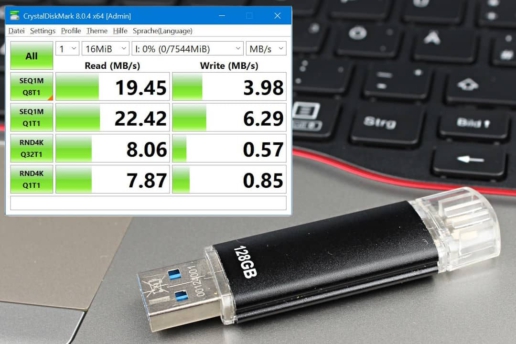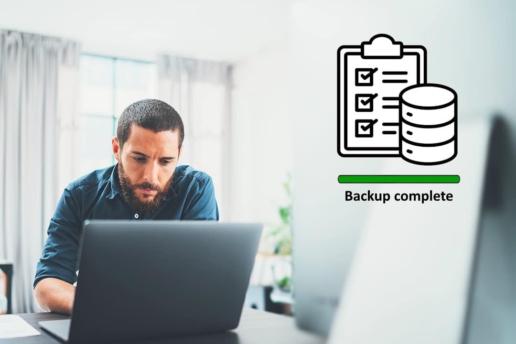Festplatten Reparatur Tool - das richtige finden
Der Markt für kostenlose Software ist auch im Bereich vom Festplatten Reparatur Tool längst unüberschaubar geworden. Ganz besonders Recovery Tools gibt es heutzutage wie Gigabytes auf der Festplatte. Daher stellt sich die Frage: Welches kostenlose Werkzeug hilft Ihnen und welches richtet vielleicht sogar mehr Schaden an, als es nützt?

In diesem User-Guide stellen wir Ihnen also verschiedene Festplatten Reparatur Tools vor, die Ihnen je nach unterschiedlichem Schadensbild bei der eigenständigen Datenrettung der Festplatte weiterhelfen.
Eine Festplatte kann aus ganz verschiedenen Gründen nicht mehr funktionieren. Als Datenretter teilen wir die Schäden deswegen grob in drei verschiedene Kategorien ein, nämlich:
- physikalische Schäden - hier hilft nur ein Profi
- elektronische Schäden - auch hier hilft nur ein Profi
- logische Schäden - hier kann ein Tool gut helfen
Warum ist das wichtig? Jedes Festplatten Reparatur Tool hat einen ganz eigenen Funktionsumfang, für welchen wir Ihnen hiermit gerne eine Anleitung zur Verfügung stellen. Doch ist der Einsatz von Software begrenzt. Ist Ihnen der Schaden entweder unklar oder geht es um einen anderen Fehler, hilft Ihnen vielleicht unser Leitfaden rund um das Thema Daten von der Festplatte retten.

Der logische Schaden und das Festplatten Reparatur Tool
Ein logischer Schaden bezeichnet jeden Defekt einer Festplatte, der auf Softwareebene des Datenträgers liegt. Das impliziert Löschungen jeder Art, wie ebenfalls das Formatieren der Festplatte, nicht mehr auffindbare Daten oder Schadsoftware. Haben Sie bis hierher aufmerksam gelesen, ahnen Sie es sicher schon: Für genau dieses Schadensvarianten sind Festplatten Reparatur Tools bestens geeignet.
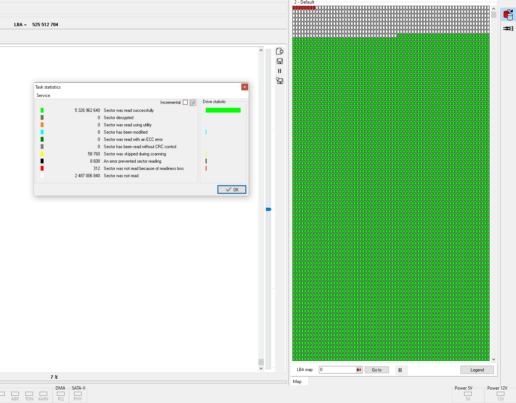
Voraussetzung für den Einsatz von Datenrettungssoftware ist entsprechend ein funktionstüchtiger Datenträger. Ihre Festplatte wird nicht erkannt? In diesem Fall sollten Sie sich zuerst darum kümmern, bevor Ihnen dieser Beitrag hier weiterhilft. Speziell für Solid State Disks haben wir ebenso eine Anleitung, falls Ihre SSD nicht erkannt wird.
Die Voraussetzung für Festplatten Reparatur Tools in Kürze:
- nur bei logischen Defekten
- Datenträger muss funktionstüchtig sein
- bei Löschungen gut geeignet
- bei Defekten durch Stöße oder der Elektronik ungeeignet
- wir beraten Sie zu den Tools telefonisch
Datenrettungssoftware kann auch schaden
Viele Recovery Tools können einen großen Schaden auf der Festplatte anrichten. Als Datenretter möchten wir also auch Ihr Bewusstsein für den gekonnten Umgang mit den kleinen Helfern schärfen. Damit sie genau das für Sie bleiben: Helfer anstatt Plagegeister.
Auch der Wert der Daten ist entscheidend. Warum sind Daten so wertvoll? Das hängt von verschiedenen Faktoren ab. Bei besonders wichtigen Datensätzen, empfehlen wir Ihnen jedoch, auf den Einsatz von Tools zu verzichten.
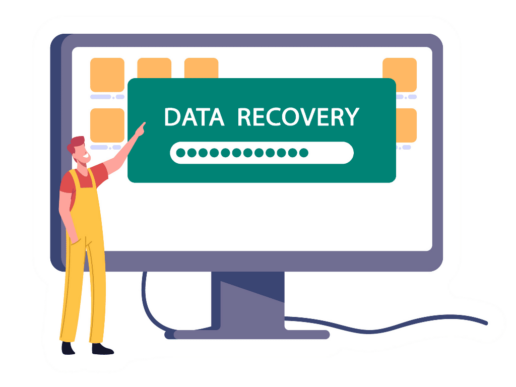
Bei all den Recovery Tools, fällt die Auswahl schwer. Online fallen die Bewertungen für ein und dasselbe Programm teilweise sehr unterschiedlich aus. Woran können Sie sich denn nun orientieren?
Kriterium 1 - Benutzerfreundlichkeit und Design vom Tool
Das beste Programm hat keinen Nutzen, wenn es zu kompliziert ist. Es gibt Software, die gut programmiert ist, aber selbst uns in die Irre führt. Das bringt leider keinen Nutzen für eine eigene Datenwiederherstellung. Wir bewerten daher die Nutzerfreundlichkeit und das Design für Sie.
Kriterium 2 – Funktionalität vom Festplatten Reparatur Tool
Zunächst stellen wir uns die wichtigste Frage: Wofür benötigen Sie die Recovery Tools? Ja, es gibt viele Software-Werkzeuge, die darüber hinaus eine ganze Armada an Funktionen besitzen.
Der Umfang ist jedoch weniger entscheidend, sondern der Nutzen für Sie. Kleine Recovery Tools können so bei der Datenrettung wesentlich effizienter sein, als ein riesiges Monster von Programm, bei dem alle Funktionen nur ansatzweise vom Entwickler durchdacht bzw. supportet werden. Wir empfehlen daher je nach Anwendung ein anderes Programm.
Verbindet ein Festplatten Reparatur Tool viele Funktionen miteinander und bleibt dabei leicht bedienbar, finden wir das besonders gut.
In diesem Teil des User Guides für das richtige Festplatten Reparatur Tool, fokussieren wir uns auf Anwendungen, die mehr oder weniger in direktem Zusammenhang mit der Datenrettung von SSD und Dateien auf HDD-Festplatten stehen. Weitere nützliche Werkzeuge finden Sie in unseren Blog-Beiträgen, beispielsweise wenn Sie Bilder wiederherstellen möchten.
Folgende Funktionen von Recovery Tools sind für die Datenrettung interessant:

Es ist empfehlenswert, vor dem Benutzen der Recovery Tools eine Kopie sämtlicher Daten anzufertigen.
Überlegen Sie bitte vor der Anwendung dringend, ob ein mechanischer Schaden vorliegt. Den erkennen Sie übrigens an ungewöhnlichen Geräuschen einer HDD-Festplatte. Bitte benutzen Sie Ihren Datenträger dann nicht weiter.

Ein sehr einfaches Programm zum Überprüfen des Zustands der Festplatte, ist CrystalDiskInfo.
Auf den ersten Blick ist es sehr übersichtlich.
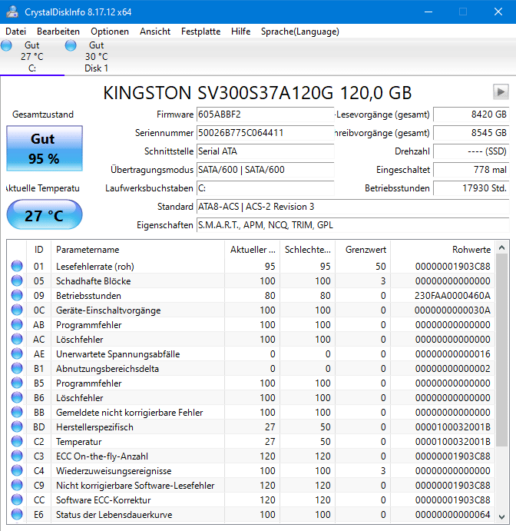
Dabei birgt es in der leichten Menüführung viele weitere Optionen zur Prüfung.
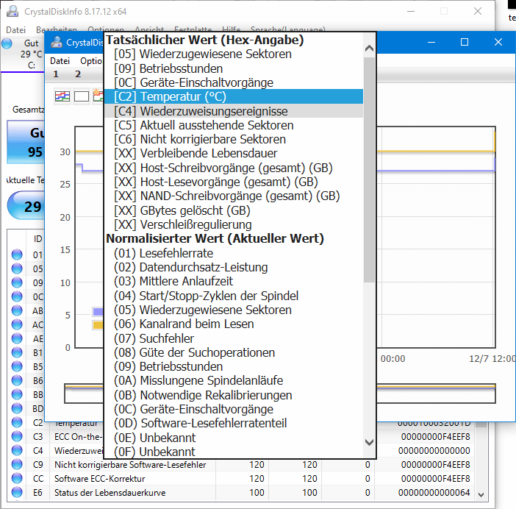
Alles in allem ein sehr schönes Tool. Es erfüllt seinen Zweck voll und ganz. Neben regelmäßigen Updates, hat es eine moderne und zudem verständliche Benutzeroberfläche. Was fehlt ist eine Funktion, um die Daten zu retten. Doch für die eigene Erstdiagnose der Festplatte, ist es wohl das Programm schlechthin. Damit erhält es von uns insgesamt 4/5 möglichen Sternen.

Unser Lieblingsprogramm dafür ist FreeUndelete. Klein aber fein, kann es auch aus dem Papierkorb gelöschte Dateien noch auslesen und Ihnen das vermeintlich Gelöschte zurückholen.
Beim Start fällt gleich der simple Aufbau auf. Ganz nach dem Motto „Keep it simple.“.
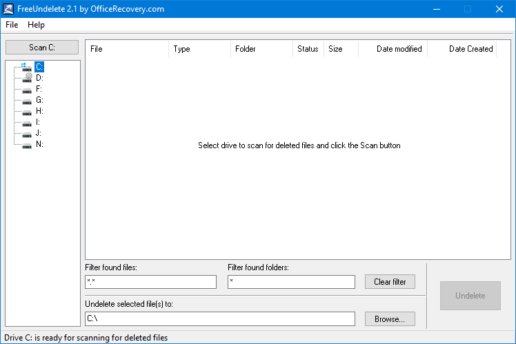
Der Funktionsumfang ist stark begrenzt, ein sehr zweckmäßiges Programm, wie das Menü offenbart.
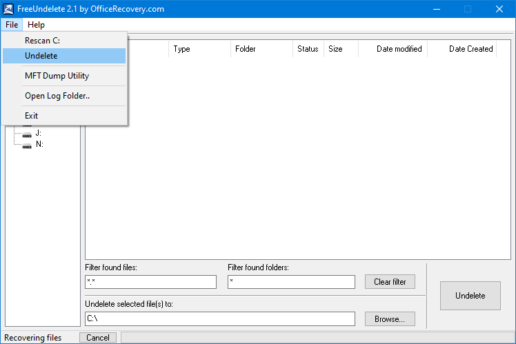
FreeUndelete macht nur, was es soll. Das Design erinnert an eine vergangene Windows-Version. Unserer Meinung nach kein schlechtes Tool, doch es beeindruckt uns auch nicht. Wir geben hier 3/5 Sternen.

Damit unsichtbare Laufwerke wieder sichtbar werden, ist das Festplatten Reparatur Tool TestDisk unsere erste Wahl, um das Versteckspiel zu beenden.
Für die Augen ist es nicht das schönste Programm und schreckt sogar fast ab.
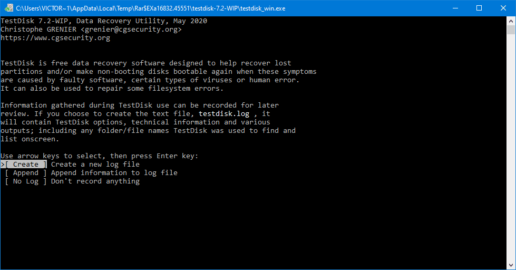
Die Navigation ist nur über die Pfeiltasten möglich und in Englischer Sprache gehalten.
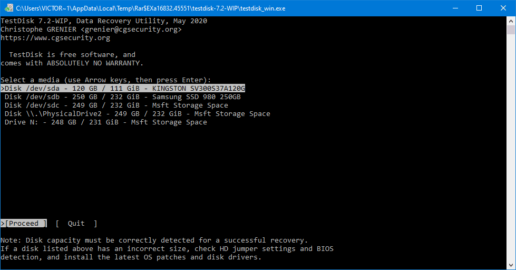
Wir finden das Programm gut, aber Minuspunkt ist die Sprache. Davon abgesehen, ist es in der Bedienung alles andere, als leicht. Deshalb erhält TestDisk von uns nur 2/5 Sternen.

Als das Recovery Tool mit dem größten Funktionsumfang für die Diagnose, hat sich Recuva etabliert. Klicken Sie auf das Laufwerk und auf „Scan“, um alle Dateien anzuzeigen, die gerettet werden können. Die Rekonstruktion ist mit Recuva ebenso möglich. Besonders gut eigent es sich, wenn Sie eine formatierte Festplatte wiederherstellen und so Daten retten möchten.
Ein solides Programm, bei dem die Menüführung schlicht und gleichzeitig modern ist.
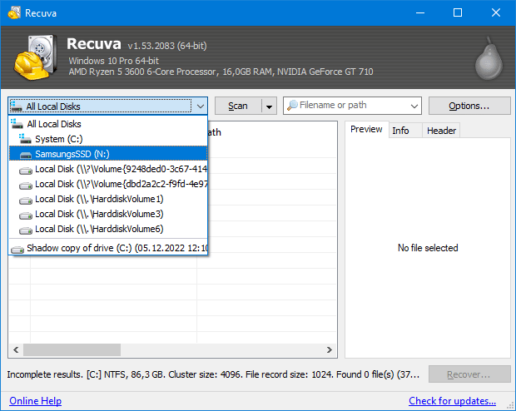
Der Benutzer wird permanent über den Stand der Wiederherstellung auf dem Laufenden gehalten.

Möchten Sie mit einem Festplatten Tool ganze Bereiche Ihrer Festplatte wiederherstellen, dürfen diese nur eine Schnellformatierung hinter sich haben. Dennoch ist Recuva nicht umsonst eines der beliebtesten Festplatten Reparatur Tools für die eigene Datenrettung. Das Design ist zwar wie immer Geschmackssache, doch finden wir es angemessen. Einen Punkt Abzug geben wir für den Start, bei dem sofort ein Festplattenscan vorgenommen wird, bevor das Menü erscheint.

Hier verschafft das Festplatten Reparatur Tool CDRescue Abhilfe in der Not. Ein Programm, das jedoch nur als ISO-Datei downloadbar ist.
Das Design kann bei einem derartigen Programm gar nicht gut sein, denn es muss mit minimalen Ressourcen zurechtkommen.
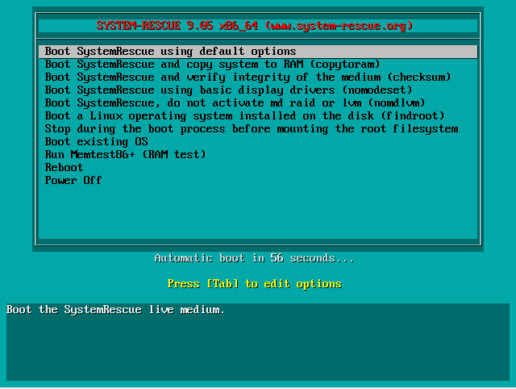
Die Überprüfung erfolgt prompt. Ein funktionales Tool.
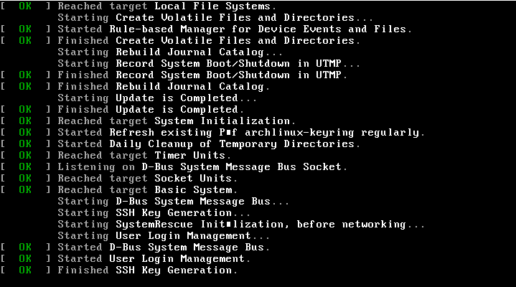
Im Notfall kann mit diesem Software-Werkzeug eine Festplatte überprüft und unter Umständen sogar repariert werden. Dafür ist jedoch schon eine Menge Wissen notwendig, denn ein Bootmedium muss erzeugt werden. Für den normalen Benutzer ist das wahrscheinlich zu aufwendig. Wir vergeben daher 3/5 Sternen.
Selbstverständlich kann diese Auswahl nur einen Bruchteil aller am Markt frei zugänglichen Recovery Tools darstellen. Mehr Tools finden Sie zum Beispiel in unserem Beitrag über Recuva Alternativen.

CrystalDiskInfo

Recuva
Sicher macht je nach Anwendungsgebiet ein anderes Tool das Rennen. Wir empfehlen jedoch im Zweifelsfall eine Kombination von CrystalDiskInfo und Recuva. Damit können Sie die Festplatte untersuchen und in vielen Fällen die Daten retten.
Ist ein Festplatten Reparatur Tool zum Kaufen besser?
Unsere Meinung: Eindeutig nein. Gelöschte Dateien durch ein Festplatten Reparatur Tool wiederherstellen, das keine Freeware ist, halten wir für rausgeschmissenes Geld. Entweder leisten die kostenfreien Werkzeuge Ihren Dienst – sofern der Zustand der Festplatte ihren Einsatz überhaupt noch zulässt. Ansonsten kommt definitiv nur noch professionelle Datenrettung durch einen Experten infrage. Es gibt unzähliche weitere Programme. So haben wir an anderer Stelle dargestellt, wie Sie eine externe Festplatte überprüfen und reparieren können.
Über Festplatten Tools für Profis
Professionelle Datenretter verwenden Software auf einem ganz anderen Level. Eine Lizenz davon ist teurer, als eine einzelne Datenrettung, sodass sich der Kauf für Sie nicht lohnt. Wir können daher oft Daten finden, wiederherstellen und sogar reparieren, auch wenn Sie keinen Erfolg hatten.
Hilfe bei physikalischen und elektronischen Fehlern
Bei allen Schäden, die mechanisch oder technisch sind oder bei sensiblen Daten, raten wir dringend von eigenen Versuchen mit Festplatten Reparatur Tools ab. Jedes Starten der Festplatte kann dann nämlich zu Datenverlust führen. Schicken Sie die Festplatte zu uns Profis. Falls Sie eine interne Festplatte aus Ihrem Laptop oder PC zur Datenrettung versenden möchten, haben wir eine Anleitung, wie Sie Ihre Festplatte ausbauen geschrieben. Sie ist auch für Anfänger geeignet.

22. April 2024
SSD-Daten wiederherstellen | Anleitung
27. März 2024
SSD defekt – Was jetzt? Ein Ratgeber.
13. März 2024
SSD wird nicht erkannt – Tutorial
10. Januar 2024
USB-Stick testen – Tutorial für jeden Prüffall
19. Dezember 2023
Daten von der Festplatte retten – Leitfaden
6. November 2023
Inkrementelles Backup – eine Form der Datensicherung
Noch mehr interessante Artikel finden Sie in unserem Blog.